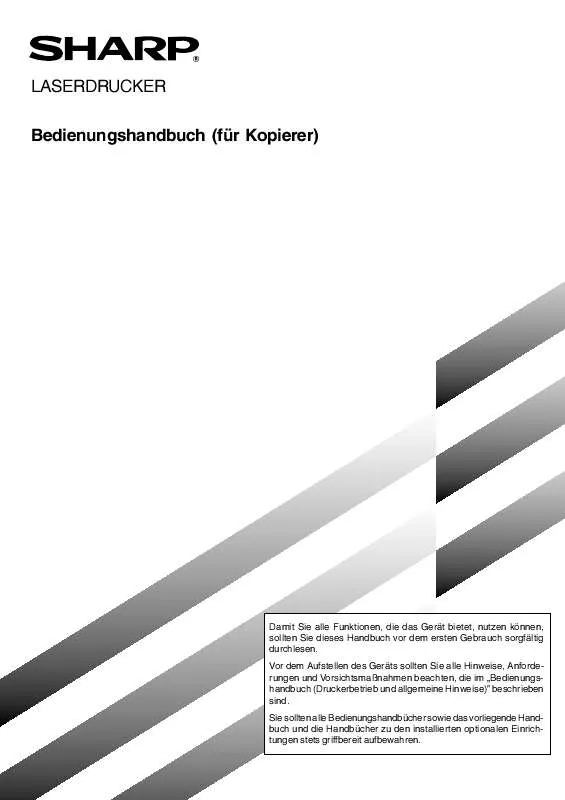Detaillierte Anleitungen zur Benutzung finden Sie in der Bedienungsanleitung.
[. . . ] LASER PRINTER LASERDRUCKER
Bedienungshandbuch (für Kopierer) Operation Manual (for copier)
Damit Sie alle Funktionen, die das Gerät bietet, nutzen können, sollten Sie dieses Handbuch vor dem ersten Gebrauch sorgfältig durchlesen. Vor dem Aufstellen des Geräts sollten Sie alle Hinweise, Anforderungen und Vorsichtsmaßnahmen beachten, die im , , Bedienungshandbuch (Druckerbetrieb und allgemeine Hinweise)" beschrieben sind. Sie sollten alle Bedienungshandbücher sowie das vorliegende Handbuch und die Handbücher zu den installierten optionalen Einrichtungen stets griffbereit aufbewahren.
EINLEITUNG
Dieses Handbuch beschreibt nur die Kopierfunktionen. Die Ausführung der grundlegenden Drucker- und Kopierfunktionen können Sie dem , , Bedienungshandbuch (Druckerbetrieb und allgemeine Informationen)" entnehmen. [. . . ] Fahren Sie in diesem Fall fort, ohne das komplette Bild anzuzeigen, oder ändern Sie das Format des Kopierpapiers oder das Abbildungsverhältnis, damit das gesamte Bild angezeigt wird.
100
25% ZOOM
%
OK 400% 10
B4 A3 B5 B4
B5 70% B5 A5 81% A4 B5 86% A3 B4 B4 A4 A4 A4 115% A5 B5 122% B5 B4 141% A3 A4 A3 A4 B4
AUTO BIL
Sie sich, daß das gewünschte 4 Vergewissernbasierend auf dem ausgewählten Papierformat Abbildungsverhältnis automatisch ausgewählt wurde, oder wählen Sie nach Bedarf ein anderes Format aus.
Falls ein anderes Format ausgewählt wird, wird die Anzeige automatische Papierauswahl gelöscht.
86%
ABBILDUNGSVERH
17
SPEZIALPAPIER
Wenn ein manueller Papiereinzug und ein Duplex-Modul, ein Duplex-Modul/manueller Papiereinzug oder ein Mehrzweckfach*1 installiert ist, kann Spezialpapier verwendet werden. Dazu gehören Transparentfolien, Postkarten, Etiketten, Umschläge*2 sowie Normalpapier. *1 Das obere Fach eines Unterschranks mit Papierfach für 3 x 500 Blatt oder eines Unterschranks mit Mehrzweckfach und Papierfach für 2000 Blatt entspricht dem Mehrzweckfach. *2 Umschläge können in das Mehrzweckfach und in das obere Fach eines Unterschranks mit Papierfach eingelegt werden.
1 Legen Sie das Original in den Originaleinzug oder auf das Vorlagenglas. (Seite 7)
in den manuellen 2 Legen Sie SpezialpapierMehrzweckfach ein. Papiereinzug oder in das
Hinweise zum Einlegen von Papier finden Sie unter , , Papier in den manuellen Papiereinzug einlegen" (Seite 5-3) des , , Bedienungshandbuchs (Druckerbetrieb und allgemeine Informationen)" oder unter , , Papier in das Mehrzweckfach einlegen" (Seite 1-21) des , , Bedienungshandbuchs (Druckerbetrieb und allgemeine Informationen)".
Taste [PAPIERWAHL], und 3 Berühren Sie dieden manuellen Papiereinzug wählen Sie dann oder das Mehrzweckfach aus.
1.
A4 FARBE
2. Wenn
A4 FARBE
Papier in den manuellen Papiereinzug 2. eingelegt wird, kann der gewünschte Papiertyp durch 3. Berühren der Taste [PAPIERTYP] eingestellt 4. werden.
4 Nehmen Sie alle weiteren gewünschten Einstellungen vor, beispielsweise die Belichtung
oder die Kopienanzahl, und drücken Sie die Taste [START].
Wenn im Sor tier modus vom Vorlagenglas aus kopiert wird, berühren Sie die Taste [EINLES. -ENDE], nachdem alle Originale eingescannt worden sind. (Schritt 7 auf Seite 13)
18
SPEZIALMODI
Wenn im Basisfenster des Kopiermodus die Taste [SPEZIALMODI] berührt wird, wird das Fenster Spezialmodus mit sechs Sensortasten für Sonderfunktionen angezeigt. Diese Funktionen sind unten abgebildet.
SPEZIALMODI RAND WECHSELN BROSCHÜRE KOPIEREN LÖSCHEN AUFTRAGSAUFBAU DOPP. SEITKOPIE MEHRFACHKOPIE
OK
1 2 3 4 5
Rand wechseln: Seite 20 Löschen: Seite 21 Dopp. seit-Kopie: Seite 22 Broschüre kopieren: Seite 23 Auftrags-Aufbau: Seite 24
6 Mehrfachkopie: Seite 25
Bei Verwendung der Funktion Mehrfachkopie legen Sie das Original ein, wählen das gewünschte Papier und wählen einseitiges oder zweiseitiges Kopieren. Erst dann wählen Sie im Fenster Spezialmodi die Funktion Mehrfachkopie.
7 Taste [OK] im Fenster Spezialmodi
Berühren Sie die Taste [OK], um zum Basisfenster des Kopiermodus zurückzukehren.
Bedienungsablauf für alle Sonderfunktionen
1 Berühren Sie die Taste [SPEZIALMODI].
SPEZIAL MODI 2SEITIG KOPIEREN
2 Berühren Sie die Taste für den gewünschten Spezialmodus.
RAND WECHSELN BROSCHÜRE KOPIEREN
Beispiel: Einstellen der Funktion Rand wechseln:
Die Einstellungen für Modi, die nur über Einstellfenster vorgenommen werden können, beginnen auf der nächsten Seite. Die Funktionen Doppelseitenkopie und Auftragserstellung erfordern keine Einstellfenster.
19
SPEZIALMODI
Rand wechseln
Bei der Funktion Rand wechseln wird der Text oder das Bild auf dem Kopierpapier automatisch um ca. 1/2 Zoll (10 mm) von der Anfangseinstellung aus verschoben.
One-sided Kopieren Einseitiges copying
Original Original Nach rechts verImage shifted schobenes Bild to the right Nach shifted Image links verschobenes to the left Bild
Die Richtung, in der das geschieht, kann wie abgebildet ausgewählt werden. Es ist ein Verschieben nach rechts oder nach links möglich.
Rand Margin
Rand Margin
Zweiseitiges Kopieren Two-sided copying
Original Original
Nach rechts verImage shifted schobenes Bild to the right
Nach shifted Image links verschobenes to the left Bild
or oder Margin Rand Margin Rand
1 Berühren Sie im Fenster SPEZIALMODI die Taste [RAND WECHSELN].
Das Einstellfenster Rand wechseln wird angezeigt.
den gewünschten Verschiebebereich 3 Legen Sieberühren Sie die Taste [OK]. fest, und
OK
ABBRECHEN OK SEITE 1 SEITE 2
RAND WECHSELN BROSCHÜRE KOPIEREN
10
(0 20)
mm
10
(0 1)
mm
2 Wählen Sie die Richtung aus, in der der Rand verschoben werden soll.
RECHTS LINKS
Berühren Sie eine Verschieberichtungstaste, um rechts oder links auszuwählen. Die ausgewählte Taste wird markiert.
Mit der Taste und der Taste können Sie festlegen, um welchen Bereich der Rand verschoben werden soll. Es ist ein Bereich zwischen 0 Zoll und 1 Zoll in Schritten von 1/8 Zoll möglich (0 mm bis 20 mm in Schritten von 1 mm im DIN A/DIN B-System). Falls kein Duplex-Modul installiert ist, wird die Verschiebebereichseinstellung für die Rückseite nicht angezeigt.
4 Berühren Sie die Taste [OK] im Fenster Spezialmodi.
Nach der Belichtungseinstellung führen Sie das gewünschte Kopierverfahren aus.
Berühren Sie zum Abbrechen der Funktion Rand wechseln im Einstellfenster Rand wechseln die Taste [ABBRECHEN].
20
SPEZIALMODI
Löschen
Mit der Löschfunktion lassen sich Ränder und Linien auf Kopien löschen, die beim Kopieren dicker Originale oder Bücher entstehen. Welche Löschmodi ausgewählt werden können, sehen Sie unten. Die Löschbreite beträgt in der Anfangseinstellung ca. [. . . ] oder 80 bis 128 g/m2) nicht übersteigt Über die Haupteinheit 31-13/16 Zoll (B) x 24-3/8 Zoll (T) x 7-3/32 Zoll (H) oder 808 mm (B) x 619 mm (T) x 180 mm (H) ca. oder 19, 5 kg
Originaleinzugssystem Originalausgabesystem Originaltransportsystem Originaleinlegerichtung Originalformate Originalgewicht Kapazität
Stromversorgung Abmessungen Gewicht
*1 Bei Papier, das schwerer ist als 28 lbs. (105 g/m), kann nur ein Stapel mit bis zu 15 Blatt eingestellt werden. Wenn 16 oder mehr Seiten eingestellt werden, werden die Originale möglicherweise nicht mehr korrekt eingelesen, und das eingelesene Bild ist eventuell größer als das Original.
31
GERÄTEBETREUER-PROGRAMME
In diesem Abschnitt werden alle Gerätebetreuer-Programme im Zusammenhang mit der Kopier- und Faxfunktion beschrieben. [. . . ]